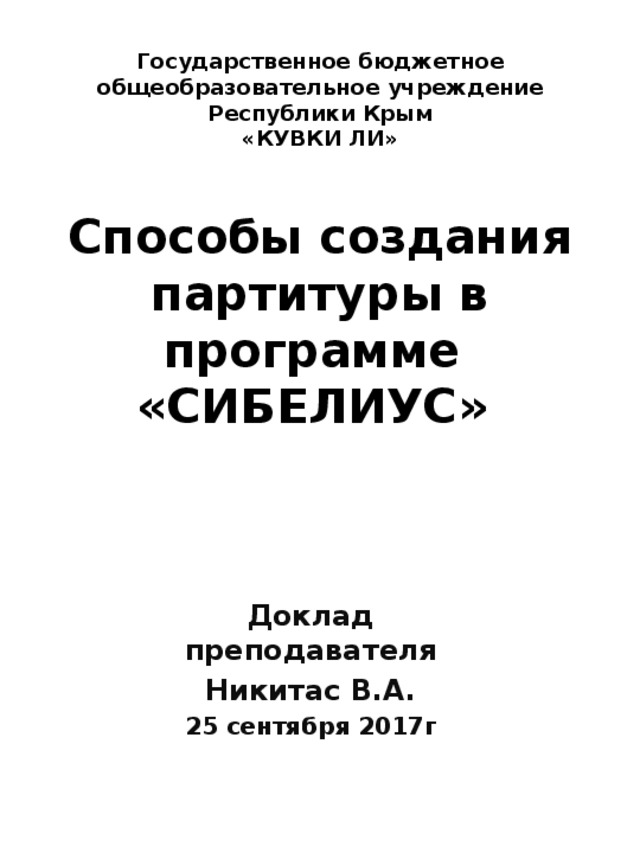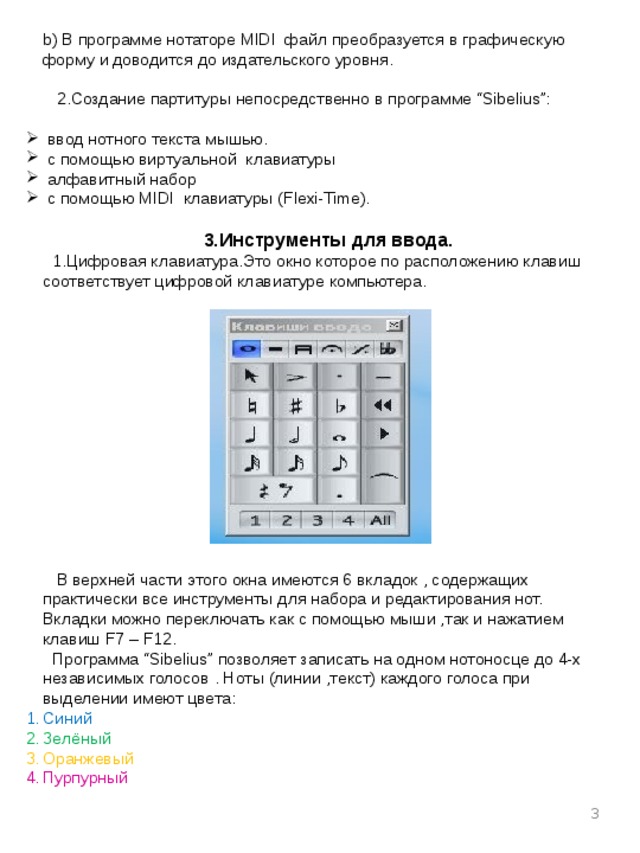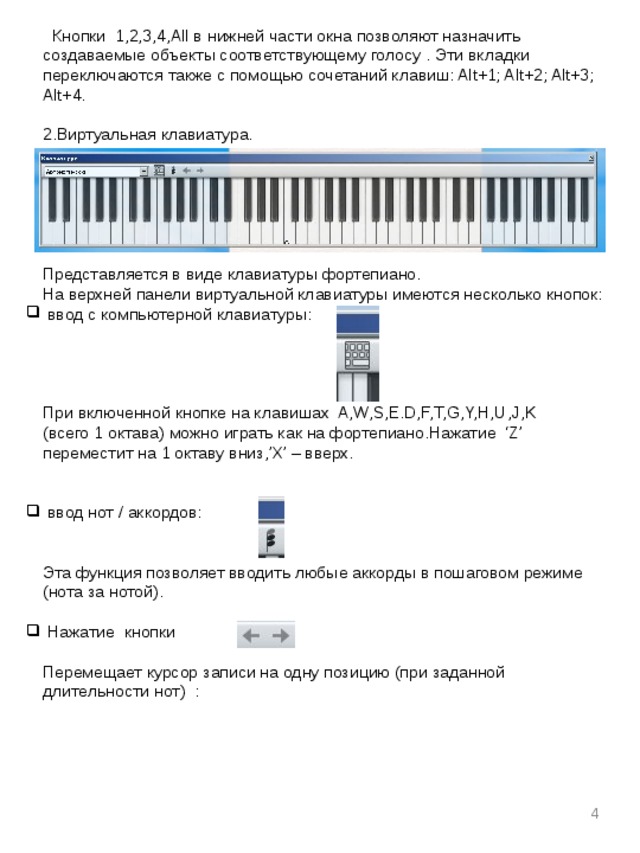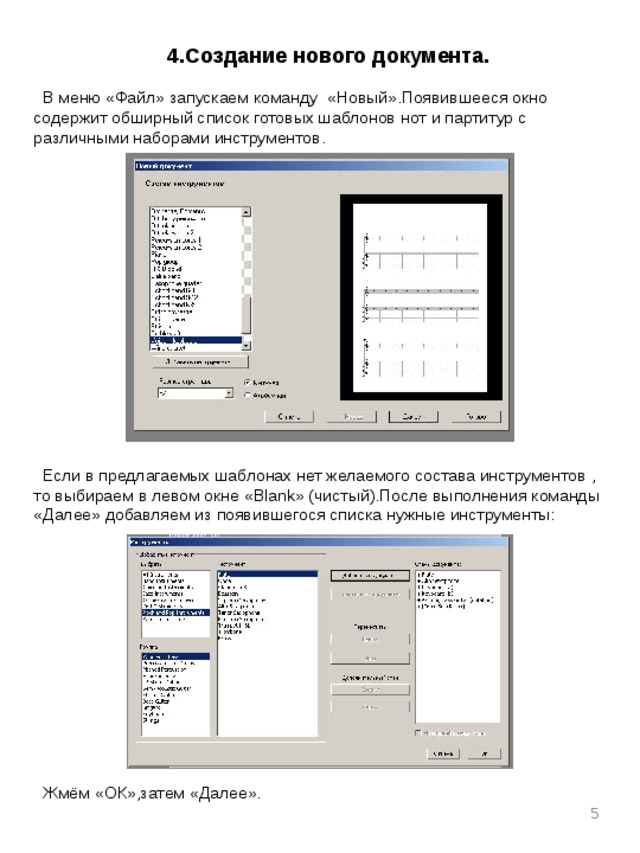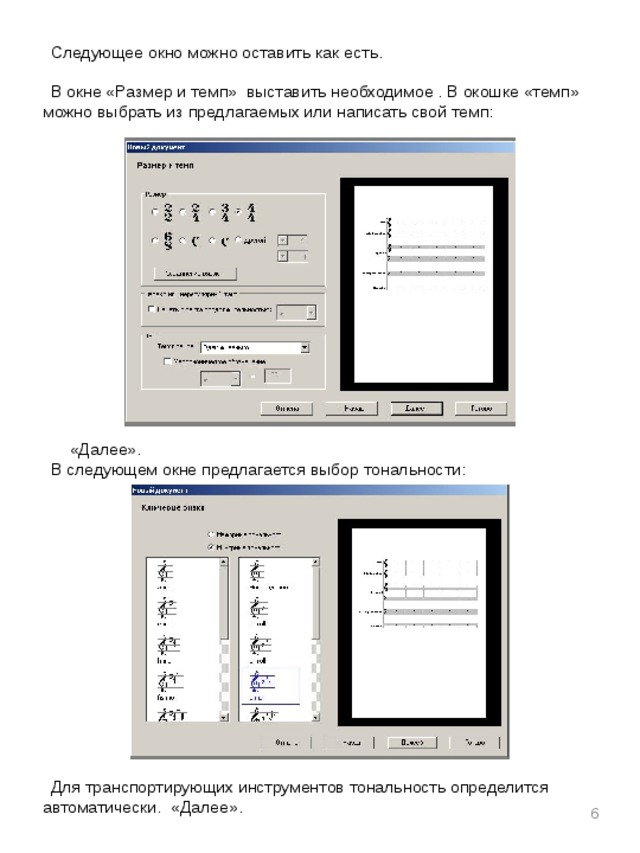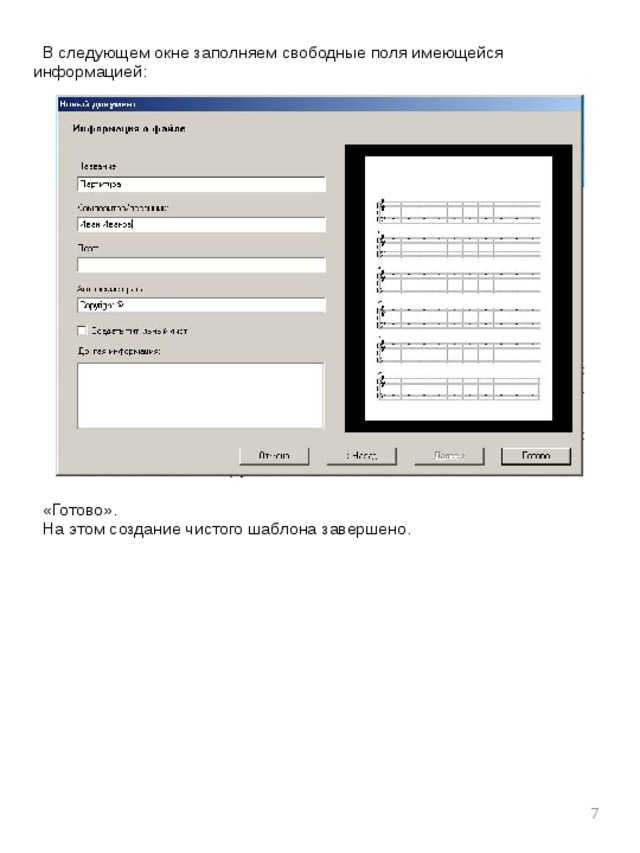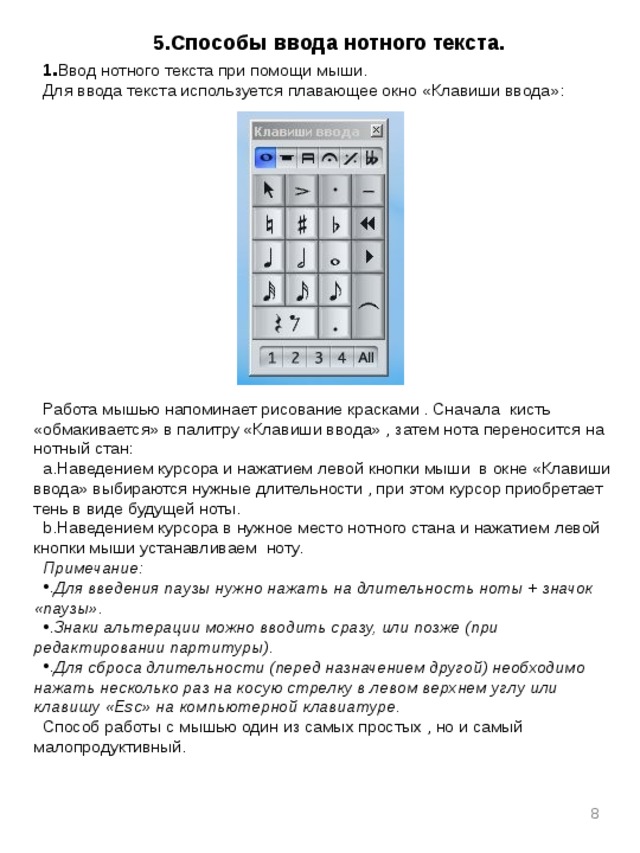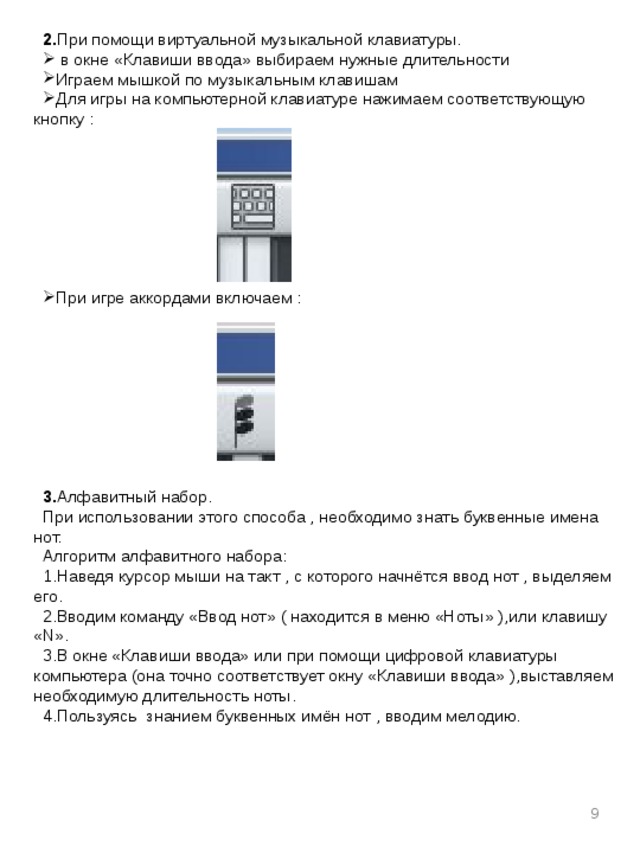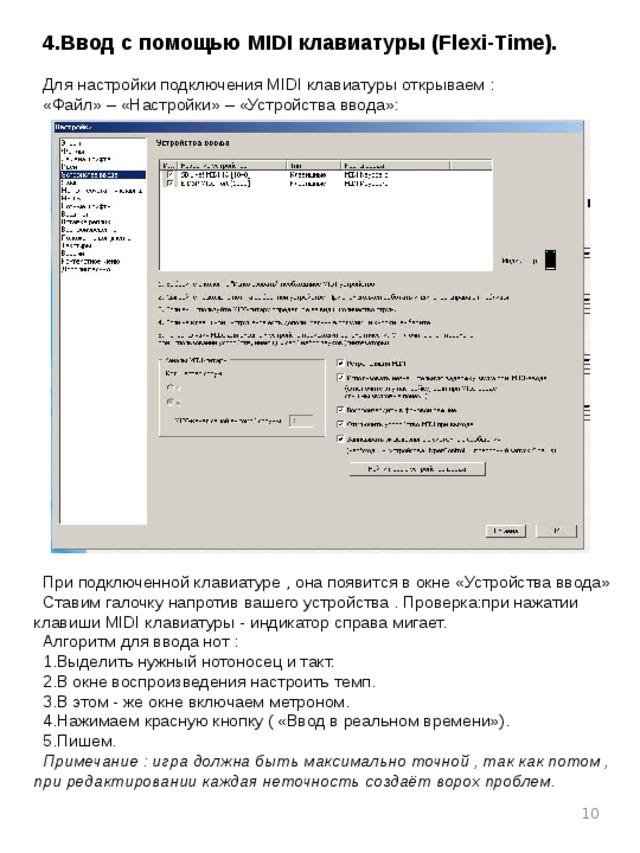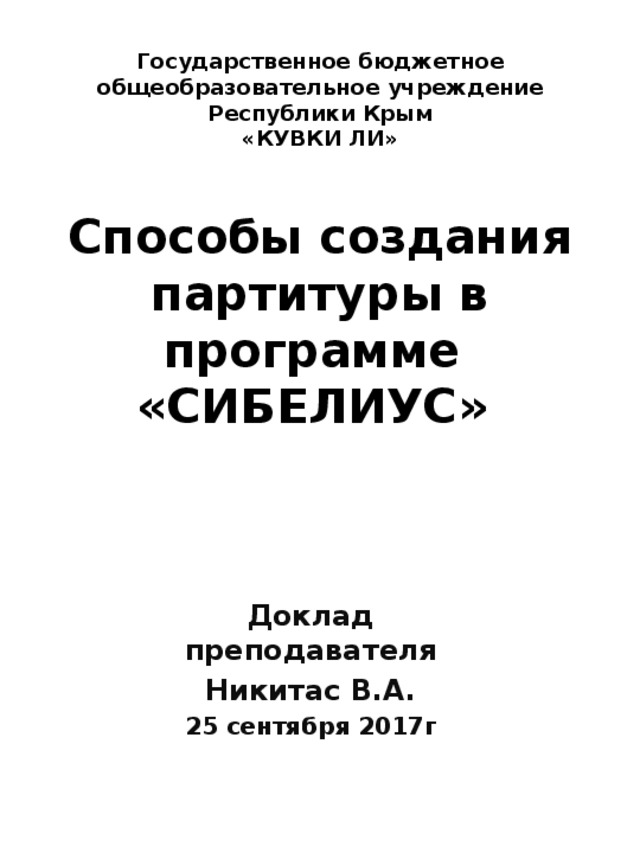
Государственное бюджетное общеобразовательное учреждение Республики Крым «КУВКИ ЛИ» Способы создания партитуры в программе «СИБЕЛИУС»
Доклад преподавателя
Никитас В.А.
25 сентября 2017г
Оглавление.
- Введение.
- Обзор способов закладки данных.
- Основные инструменты.
- Создание нового документа.
- Способы ввода данных.
- Заключение , выводы.
1.Введение.
В XXI веке процессы глобальной информатизации затронули многие сферы деятельности . Не стала исключением музыкальная культура и музыкальное образование . В образовательном процессе происходит всё большее слияние традиционных и инновационных (т.н.мультимедийных ) технологий . Подготовка методического и педагогического материалов в сфере музыкального образования стала одной из многих составляющих этого процесса . Незаменимым помощником для педагогов и концертмейстеров является музыкальный компьютер.
Компьютер для музыканта должен отвечать определённым требованиям , в частности :
- Обладать достаточным быстродействием процессора , большим объёмом оперативной памяти.
- Иметь звуковую плату поддерживающую протоколы MIDI и ASIO.
- Музыкальную MIDI клавиатуру.
- Комплект программного обеспечения (программы секвенсоры , программы нотаторы , аудио редакторы и т.д.).
2.Обзор способов закладки данных.
Для подготовки и создания партитур в программе “Sibelius” существует несколько различных технологий.
1.Создание в два этапа:
a) Закладка материала в секвенсорную программу . В результате создаётся файл заготовка в формате MIDI .Эта операция в работе наиболее естественна и дружелюбна для музыканта.Программа секвенсор позволяет комфортно изменять и редактиовать заготовку.
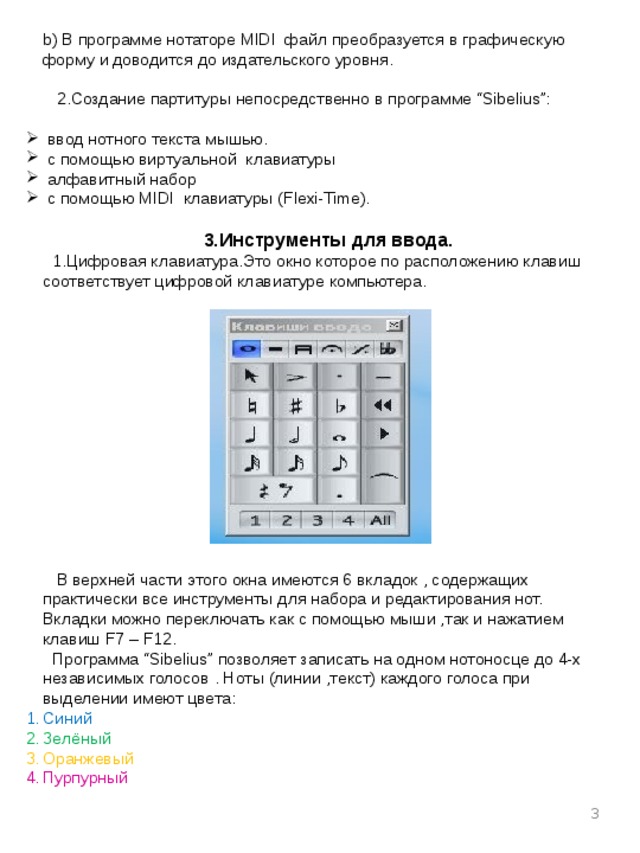
b) В программе нотаторе MIDI файл преобразуется в графическую форму и доводится до издательского уровня.
2.Создание партитуры непосредственно в программе “Sibelius”:
- ввод нотного текста мышью.
- с помощью виртуальной клавиатуры
- алфавитный набор
- с помощью MIDI клавиатуры (Flexi-Time).
3.Инструменты для ввода.
1.Цифровая клавиатура.Это окно которое по расположению клавиш соответствует цифровой клавиатуре компьютера.
В верхней части этого окна имеются 6 вкладок , содержащих практически все инструменты для набора и редактирования нот. Вкладки можно переключать как с помощью мыши ,так и нажатием клавиш F7 – F12.
Программа “Sibelius” позволяет записать на одном нотоносце до 4-х независимых голосов . Ноты (линии ,текст) каждого голоса при выделении имеют цвета:
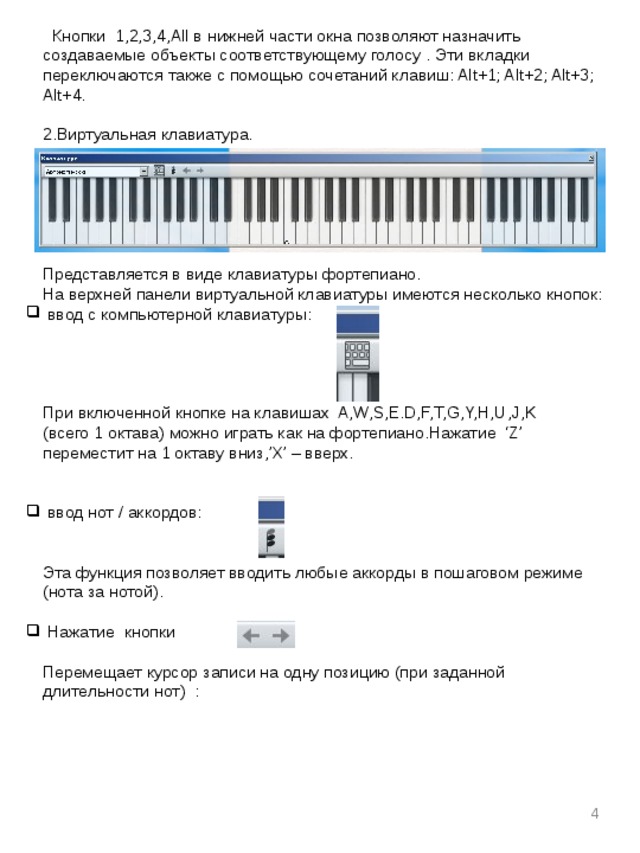
Кнопки 1,2,3,4,All в нижней части окна позволяют назначить создаваемые объекты соответствующему голосу . Эти вкладки переключаются также с помощью сочетаний клавиш: Alt+1; Alt+2; Alt+3; Alt+4.
2.Виртуальная клавиатура.
Представляется в виде клавиатуры фортепиано.
На верхней панели виртуальной клавиатуры имеются несколько кнопок:
- ввод с компьютерной клавиатуры:
При включенной кнопке на клавишах A,W,S,E.D,F,T,G,Y,H,U,J,K
(всего 1 октава) можно играть как на фортепиано.Нажатие ‘Z’ переместит на 1 октаву вниз,’X’ – вверх.
Эта функция позволяет вводить любые аккорды в пошаговом режиме (нота за нотой).
Перемещает курсор записи на одну позицию (при заданной длительности нот) :
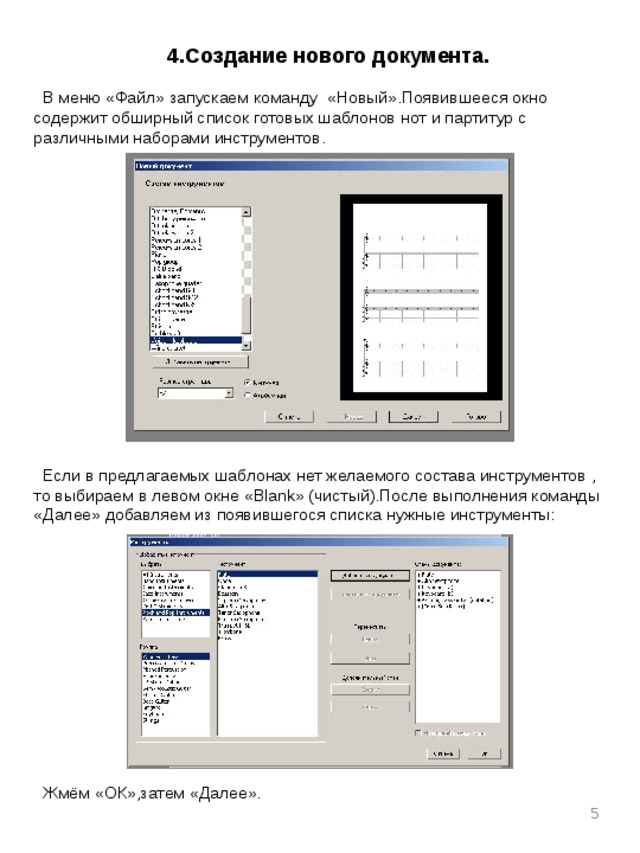
4.Создание нового документа.
В меню «Файл» запускаем команду «Новый».Появившееся окно содержит обширный список готовых шаблонов нот и партитур с различными наборами инструментов.
Если в предлагаемых шаблонах нет желаемого состава инструментов , то выбираем в левом окне «Blank» (чистый).После выполнения команды «Далее» добавляем из появившегося списка нужные инструменты:
Жмём «ОК»,затем «Далее».
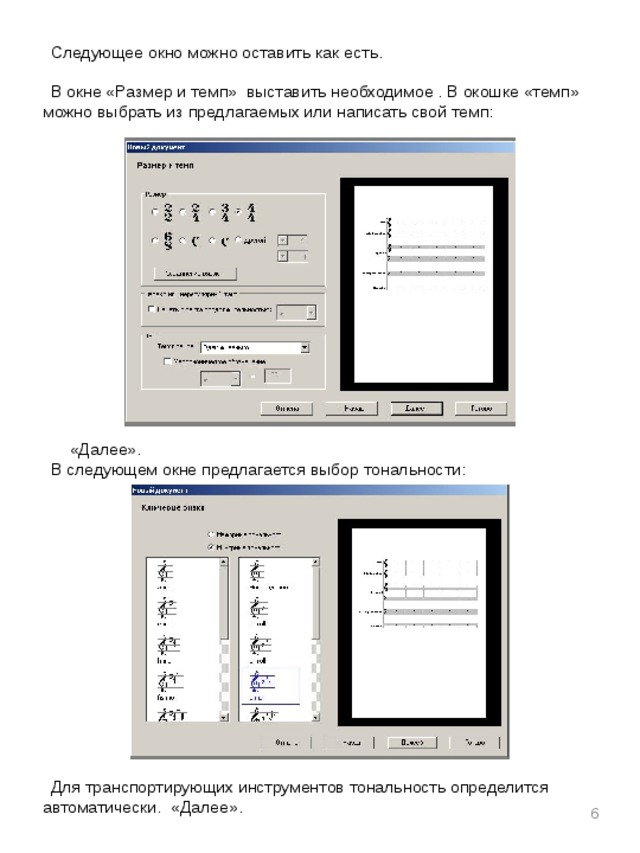
Следующее окно можно оставить как есть.
В окне «Размер и темп» выставить необходимое . В окошке «темп» можно выбрать из предлагаемых или написать свой темп:
«Далее».
В следующем окне предлагается выбор тональности:
Для транспортирующих инструментов тональность определится автоматически. «Далее».
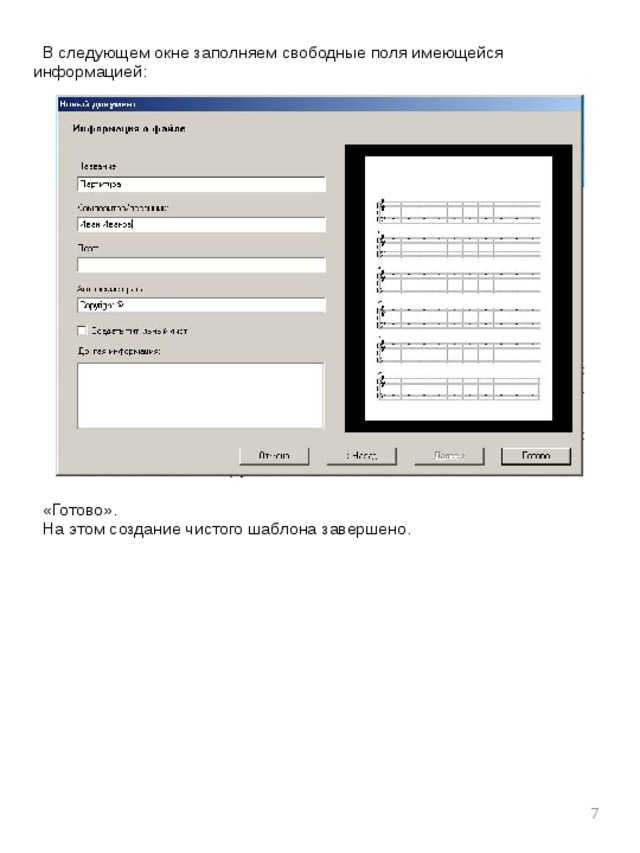
В следующем окне заполняем свободные поля имеющейся информацией:
«Готово».
На этом создание чистого шаблона завершено.
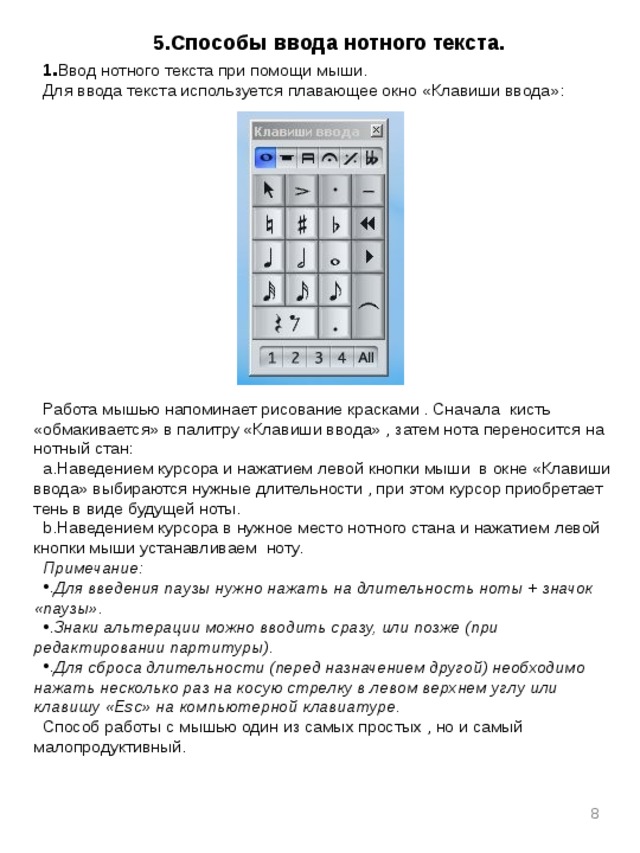
5.Способы ввода нотного текста.
1 . Ввод нотного текста при помощи мыши.
Для ввода текста используется плавающее окно «Клавиши ввода»:
Работа мышью напоминает рисование красками . Сначала кисть «обмакивается» в палитру «Клавиши ввода» , затем нота переносится на нотный стан:
- Наведением курсора и нажатием левой кнопки мыши в окне «Клавиши ввода» выбираются нужные длительности , при этом курсор приобретает тень в виде будущей ноты.
- Наведением курсора в нужное место нотного стана и нажатием левой кнопки мыши устанавливаем ноту.
Примечание:
- Для введения паузы нужно нажать на длительность ноты + значок «паузы».
- Знаки альтерации можно вводить сразу, или позже (при редактировании партитуры).
- Для сброса длительности (перед назначением другой) необходимо нажать несколько раз на косую стрелку в левом верхнем углу или клавишу «Esc» на компьютерной клавиатуре.
Способ работы с мышью один из самых простых , но и самый малопродуктивный.
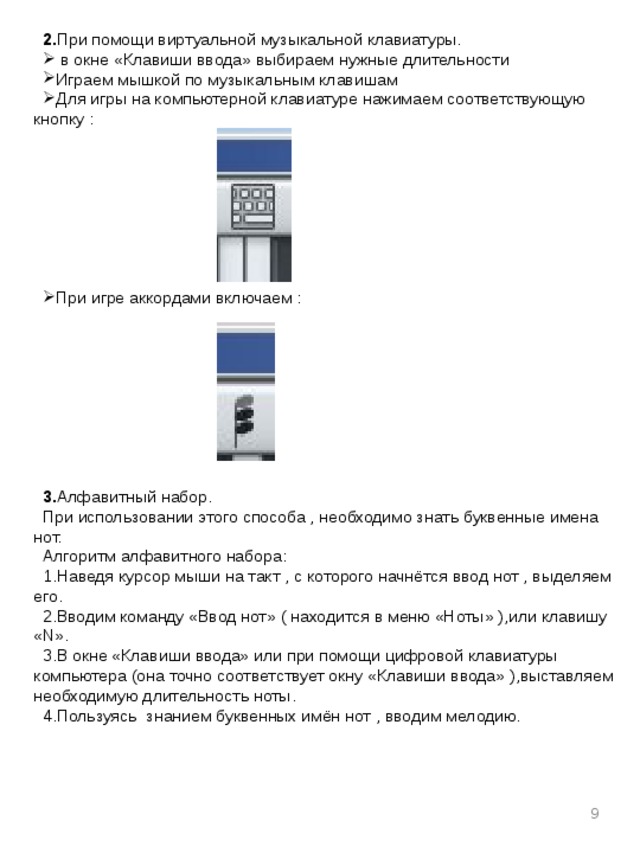
2. При помощи виртуальной музыкальной клавиатуры.
- в окне «Клавиши ввода» выбираем нужные длительности
- Играем мышкой по музыкальным клавишам
- Для игры на компьютерной клавиатуре нажимаем соответствующую кнопку :
- При игре аккордами включаем :
3. Алфавитный набор.
При использовании этого способа , необходимо знать буквенные имена нот.
Алгоритм алфавитного набора:
- Наведя курсор мыши на такт , с которого начнётся ввод нот , выделяем его.
- Вводим команду «Ввод нот» ( находится в меню «Ноты» ),или клавишу «N».
- В окне «Клавиши ввода» или при помощи цифровой клавиатуры компьютера (она точно соответствует окну «Клавиши ввода» ),выставляем необходимую длительность ноты.
- Пользуясь знанием буквенных имён нот , вводим мелодию.
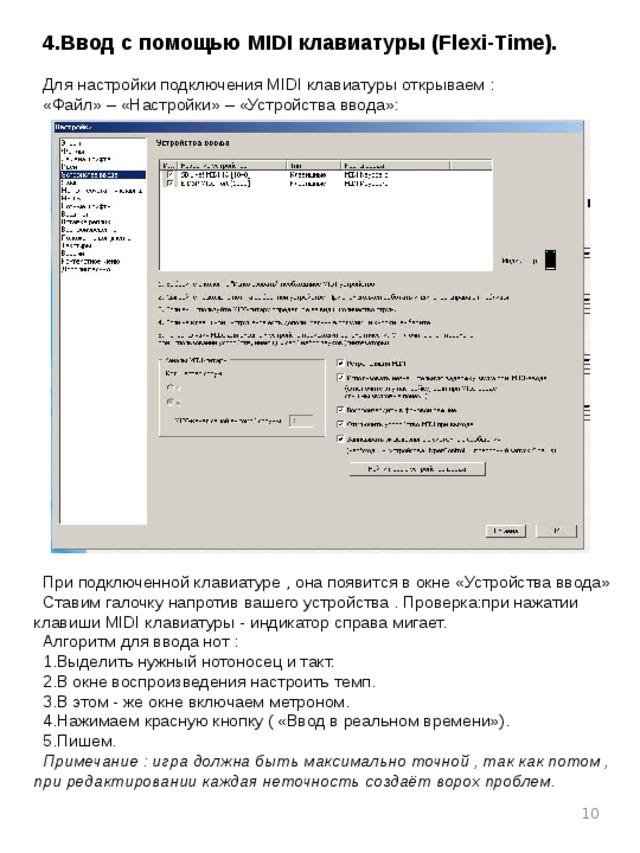
4.Ввод с помощью MIDI клавиатуры (Flexi-Time).
Для настройки подключения MIDI клавиатуры открываем :
«Файл» – «Настройки» – «Устройства ввода»:
При подключенной клавиатуре , она появится в окне «Устройства ввода»
Ставим галочку напротив вашего устройства . Проверка:при нажатии клавиши MIDI клавиатуры - индикатор справа мигает.
Алгоритм для ввода нот :
- Выделить нужный нотоносец и такт.
- В окне воспроизведения настроить темп.
- В этом - же окне включаем метроном.
- Нажимаем красную кнопку ( «Ввод в реальном времени»).
- Пишем.
Примечание : игра должна быть максимально точной , так как потом , при редактировании каждая неточность создаёт ворох проблем.

Окно воспроизведения:
6.Заключение,выводы.
После ввода всех нотных знаков последует процесс редактирования партитуры .В рамках этого процесса в партитуру вводятся динамические оттенки , знаки повторов , репризы ,вольты , аппликатура , вокальный текст , текст технических примечаний и т.д. Описание этих операций не входит в тему данного доклада ввиду большого объёма этих данных.
Освоение и внедрение в учебный процесс музыкально – компьютерных программ является реальной необходимостью , которая даёт очевидный результат , переход в другой уровень развития образования.
Программа «Sibelius» является высокотехнологическим инструментом в педагогической , исполнительской , композиторской и других сферах практического применения.
Горизонты областей применения расширяются по мере изучения и овладения всеми инструментами заложенными в этой программе.
Список использованной литературы:
1.Г.Азатян Учебник по программе «Sibelius 4» .г Батуми 2006 г.